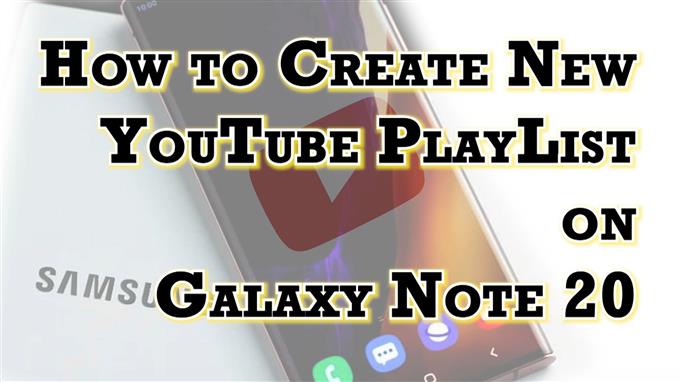Tento príspevok vám ukáže, ako vytvoriť nový zoznam skladieb YouTube v Galaxy Note 20. Čítajte ďalej, ak potrebujete pomoc s organizáciou vašich obľúbených videí YouTube pomocou vyhradeného zoznamu skladieb.
Zoznam videí YouTube
Zoznam videí je jednou z hlavných súčastí aplikácie YouTube, ktorá je primárne určená na ukladanie a triedenie videí. Môžete si vytvoriť zoznam videí YouTube, pomocou ktorého môžete svoje obľúbené videá zoskupiť podľa záujmu alebo kanála. Svoj zoznam videí môžete tiež zdieľať so svojimi priateľmi, aby mohli používať alebo upravovať ľubovoľné z videí v ňom.
Väčšinu videí na YouTube môžete pridať do vyhradeného zoznamu videí, okrem videí určených pre deti, pretože tieto videá sú zákonom obmedzené.
Ak chcete vo svojom telefóne vytvoriť nový zoznam videí YouTube, musíte najskôr vyhľadať a otvoriť video, ktoré chcete pridať.
Pre prípad, že by ste potrebovali nejaké informácie o tom, ako to dosiahnuť v Galaxy Note 20, som namapoval jednoduchého sprievodcu, ktorý vám pomôže začať. Týmto spôsobom môžete vytvoriť nový zoznam videí na YouTube, kde si môžete uložiť svoje obľúbené videá podľa kategórie a potom ich prehrať alebo spravovať na svojom novom zariadení Samsung.
Jednoduché kroky na vytvorenie nového zoznamu videí YouTube k poznámke 20
Nasledujúca metóda je rovnako použiteľná pri vytváraní zoznamu skladieb YouTube na iných zariadeniach Samsung Galaxy, ktoré používajú rovnakú verziu systému Android ako poznámka 20. Skutočné obrazovky a položky ponuky sa však môžu líšiť v závislosti od používaného účtu YouTube, modelu zariadenia a poskytovateľ služieb.
1. Na domovskej obrazovke posuňte prstom zdola nahor a spustite prehliadač aplikácií.
Na ďalšom displeji sa načítajú rôzne ikony aplikácií a ovládacie prvky skratiek.

2. Vyhľadajte G Suite alebo Google Priečinok a potom naň klepnite.
Balík G sa otvára so všetkými aplikáciami a službami súvisiacimi s Googlom.

3. Klepnite na YouTube otvorte aplikáciu.
Týmto krokom sa dostanete na hlavnú obrazovku aplikácie YouTube.

4. Klepnite na ikonu Knižnica kartu v ľavom dolnom rohu.
Týmto krokom sa spustí knižnica aplikácie YouTube.

Tu máte prístup k svojim obľúbeným videám, súborom na stiahnutie, filmom a ďalším videám, ktoré by ste si chceli v telefóne pozrieť neskôr.
5. Klepnite na ikonu Nový zoznam skladieb v sekcii Zoznamy skladieb.

Zobrazí sa vyskakovacie okno, v ktorom zadáte podrobnosti o novom zozname skladieb.
6. Zadajte preferovaný titul pre váš zoznam skladieb. Nezabudnite podľa toho pomenovať zoznam skladieb.

Po zadaní názvu zoznamu skladieb klepnutím na šípku nadol nastavte typ ochrany osobných údajov a potom vyberte z verejných, neuvedených a súkromných.
7. Vyberte možnosť Verejné, ak chcete, aby bol váš zoznam skladieb ktokoľvek prístupný. Neuvedený, ak chcete, aby ho mohol zobraziť ktokoľvek s odkazom.

8. Po zadaní všetkých potrebných podrobností klepnite na Vytvoriť.
Potom sa pridá nový zoznam skladieb.

9. Ak chcete pridať popis do zoznamu skladieb, jednoducho klepnite na ikonu úprav predstavovanú ceruzkou v ponuke zoznamu skladieb a potom zadajte popis na poskytnuté textové pole.

10. Nakoniec klepnite na Šípka vpravo v pravom hornom rohu uložíte posledné zmeny.

Po vytvorení zoznamu skladieb môžete začať vyhľadávať videá, ktoré chcete pridať do zoznamu. Stačí klepnúť na ikonu Uložiť pod videom a uložiť ho do nedávneho zoznamu videí. Ak posledný zoznam videí nie je ten, ktorý ste práve vytvorili, klepnite na Zmeniť na vyskakovacom štítku a potom klepnutím skontrolujte správny zoznam videí, do ktorého chcete video uložiť.
Mali by ste vidieť potvrdzovací štítok s výzvou na aktualizáciu zoznamu skladieb.
Ak chcete do zoznamu pridať ďalšie video, opakujte rovnaké kroky.
Iné spôsoby, ako vytvoriť nový zoznam videí YT
Okrem nastavenia integrovanej aplikácie YouTube môžete pri sledovaní videa v aplikácii vytvoriť nový zoznam skladieb.
- Jednoducho klepnite na ikonu Uložiť alebo Pridať k ikona pod videom a potom vyberte možnosť Vytvoriť nový zoznam skladieb v rozbaľovacej ponuke.
Podľa zvyšných pokynov na obrazovke dokončite vytváranie nového zoznamu skladieb, do ktorého môžete pridať aktuálne video pre ďalšie použitie.
Na YouTube nie je možné pridať nový zoznam videí?
Ak z nejakého dôvodu nemôžete na YouTube pridať alebo vytvoriť nový zoznam skladieb, skúste vo svojom telefóne ukončiť aplikáciu YouTube. Môžete vynútiť zastavenie aplikácie YouTube alebo ju jednoducho ukončiť z posledných aplikácií.
Vykonanie mäkkého resetu alebo reštartu v telefóne možno tiež považovať za ďalšie potenciálne riešenie, ak predchádzajúca metóda problém nevyrieši.
A ak je to potrebné, nainštalujte si na svoje zariadenie najnovšiu aktualizáciu dostupnú pre aplikáciu YouTube. Aktualizácie softvéru môžu obsahovať aj potrebnú opravu na odstránenie akýchkoľvek chýb v aplikácii, ktoré mohli spôsobiť chybu v zozname skladieb.
Dúfam, že to pomôže!
Ďalšie videonávody
Ak si chcete pozrieť komplexnejšie návody a riešenia problémov s klipmi na rôznych mobilných telefónoch a tabletoch, môžete kedykoľvek navštíviť kanál AndroidHow na YouTube.
Môžete tiež prečítať:
- Ako vytvoriť nový zoznam videí YouTube v telefóne Galaxy S20
- Ako vytvoriť zoznam videí na YouTube
- Ako sťahovať video z YouTube a prenášať ho do zariadenia Android
- Ako zmeniť názov kanála YouTube